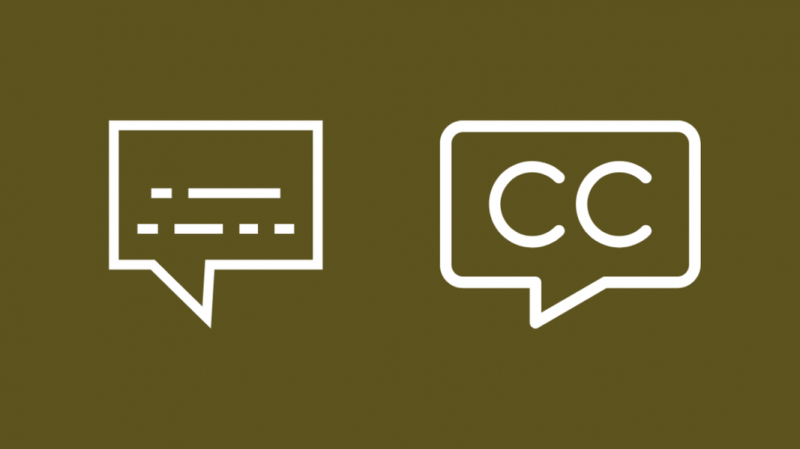Netflix inclou una funció molt útil anomenada mostrar subtítols per a la majoria dels mitjans disponibles a la plataforma de streaming.
No obstant això, per a mi, aquesta característica sovint esdevé extremadament molesta i una llàstima a la part inferior de la pantalla.
En lloc de poder canalitzar tota la meva atenció cap al vídeo en si, els meus ulls segueixen girant cap als subtítols, intentant llegir el text, fins i tot quan l'àudio és completament llegible.
Els subtítols també són molt molests quan el lliurament dels diàlegs és ràpid i el text canvia més ràpid que la meva velocitat de lectura.
Per tant, vaig decidir desactivar aquesta configuració d'una vegada per totes.
Vaig navegar per tots els paràmetres possibles disponibles a l'aplicació Netflix, però no vaig poder desactivar-los.
Després que tots els meus esforços van ser en va, vaig saltar en línia per buscar possibles solucions.
Vaig llegir blocs i vaig interactuar amb la gent a través d'alguns fòrums, fet que em va fer adonar-me que no només jo sinó que molta gent s'enfronta a problemes similars.
Finalment, vaig veure que vaig trobar alguns vídeos de YouTube que em van ajudar a entendre més la configuració de Netflix.
Per desactivar els subtítols a Netflix, feu clic a la icona Àudio i subtítols i feu clic a l'opció 'Desactivat' a la secció 'Subtítols'.
Subtítols vs subtítols
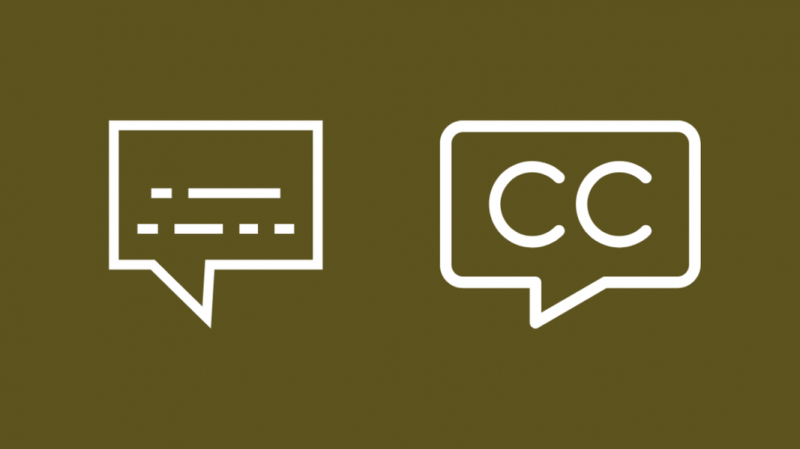
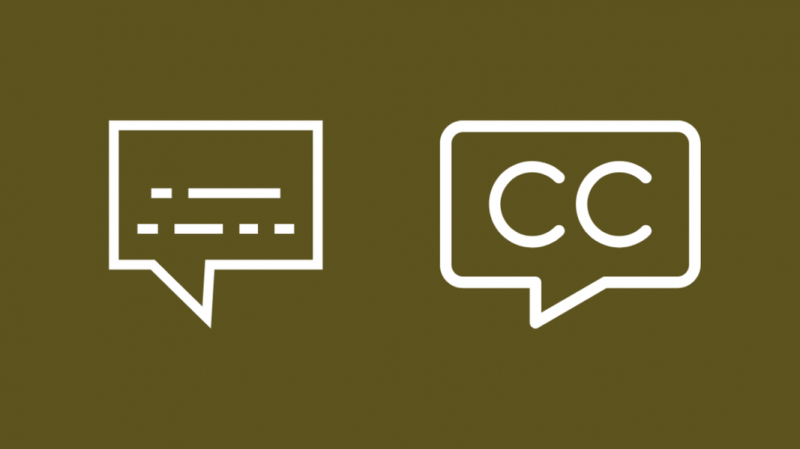
El terme 'subtítols' sovint es confon amb 'subtítols'. Jo mateix he utilitzat en diverses ocasions els dos de manera intercanviable.
Només després d'una investigació exhaustiva vaig descobrir que els dos són realment diferents!
Els subtítols es refereixen a la versió de text dels diàlegs en el mateix idioma que l'àudio.
D'altra banda, els subtítols fan referència a la versió de text de l'àudio traduïda a un altre idioma alternatiu.
Per exemple, si estic veient una pel·lícula amb diàlegs en anglès i la versió de text d'aquests diàlegs que apareixen a la part inferior també està en anglès, aquest text s'anomenaria 'Subtítols'.
El text de la mateixa pel·lícula s'anomenaria subtítols si estan en, per exemple, àrab, hindi o qualsevol altre idioma que no sigui l'anglès.
Quan voldria desactivar els subtítols a Netflix?
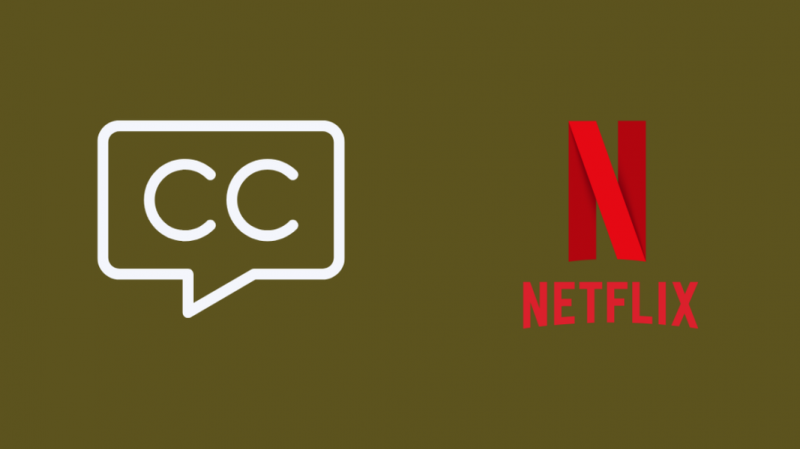
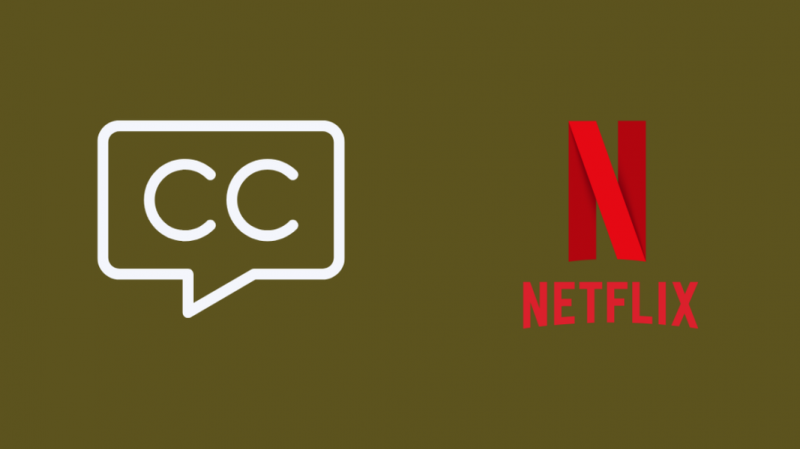
Hi pot haver molts motius pels quals voleu que es desactivin els subtítols.
Personalment, em sembla molt molest que el text aparegui constantment a la pantalla a més del vídeo i l'àudio principal, tot i que l'àudio és completament llegible.
Els meus ulls no paraven de girar cap al text, que em distrau l'atenció del contingut principal de la pel·lícula.
Es torna especialment molest quan a les pel·lícules hi ha diàlegs ràpids d'anada i tornada i no pots seguir llegint el text.
És possible que vulgueu desactivar els subtítols mentre mireu un vídeo per aquest o qualsevol altre motiu.
Com desactivar els subtítols a l'aplicació Netflix a iOS


Per desactivar els subtítols tancats a Netflix mentre feu servir l'aplicació en un dispositiu iOS, seguiu aquests passos:
- Toqueu la pantalla una vegada mentre es reprodueix el vídeo.
- A la part inferior de la pantalla apareixeran diverses icones. Toqueu la icona 'Àudio i subtítols'.
- Apareixerà una finestra. Veureu 'Subtítols' a la meitat esquerra de la finestra i 'desactivat' a sota.
- Toqueu l'opció 'Desactivat'.
- Feu clic a la creu a l'extrem superior dret de la pantalla per tornar a veure.
Notareu que els subtítols s'han desactivat.
Com desactivar els subtítols a l'aplicació Netflix a Android


Per desactivar els subtítols tancats a Netflix mentre utilitzeu l'aplicació en un dispositiu Android, seguiu aquests passos:
- Toqueu la pantalla una vegada mentre es reprodueix el vídeo.
- A la part inferior de la pantalla apareixeran diverses icones. Toqueu la icona 'Àudio i subtítols'.
- Apareixerà una finestra. Veureu 'Subtítols' a la meitat esquerra de la finestra i 'desactivat' a sota.
- Toqueu l'opció 'Desactivat'.
- Feu clic al botó 'Aplica' a la cantonada inferior dreta de la pantalla per tornar a veure.
Notareu que els subtítols s'han desactivat!
Com desactivar els subtítols a l'aplicació Netflix a l'Apple TV
És possible que hàgiu de seguir diferents passos per desactivar els subtítols a Netflix a Apple TV en funció de la versió d'Apple TV que tingueu.
Per desactivar els subtítols tancats a Netflix mentre feu servir l'aplicació a l'Apple TV, seguiu aquests passos:
- Mantingueu premut el botó central del comandament de l'Apple TV si teniu Apple TV 2 o Apple TV 3.
- Feu lliscar el dit cap avall al touchpad del comandament de l'Apple TV si teniu un Apple TV4 o Apple TV 4K.
- Aleshores, haureu d'anar a la secció 'Subtítols'.
- Seleccioneu l'opció 'Desactivat'.
Com desactivar els subtítols a l'aplicació Netflix en un televisor Samsung


Per desactivar els subtítols tancats a Netflix mentre utilitzeu l'aplicació en un televisor Samsung, seguiu aquests passos:
- Utilitzeu el coixinet direccional del comandament del televisor mentre esteu a la pantalla d'inici.
- Seleccioneu l'opció 'Configuració'.
- Seleccioneu 'General' i després seleccioneu 'Accessibilitat'.
- Seleccioneu 'Configuració de subtítols'
- Seleccioneu el botó 'Subtítols' per desactivar el subtítol. Podeu tornar a prémer el mateix botó si voleu tornar a activar els subtítols.
Com desactivar els subtítols a l'aplicació Netflix en altres televisors intel·ligents
Per desactivar els subtítols tancats a Netflix mentre feu servir l'aplicació al vostre Smart TV, seguiu aquests passos:
- Navegueu a les opcions de 'Configuració' i seleccioneu-lo.
- Seleccioneu l'opció 'Fàcil d'accés' al menú desplegable.
- Seleccioneu l'opció 'Subtítols tancats'. En seleccionar aquest botó, es desactivaran els subtítols.
- Per tornar-lo a activar, torneu a seleccionar el botó 'Subtítols'.
Com desactivar els subtítols tancats a l'aplicació Netflix a Xbox One
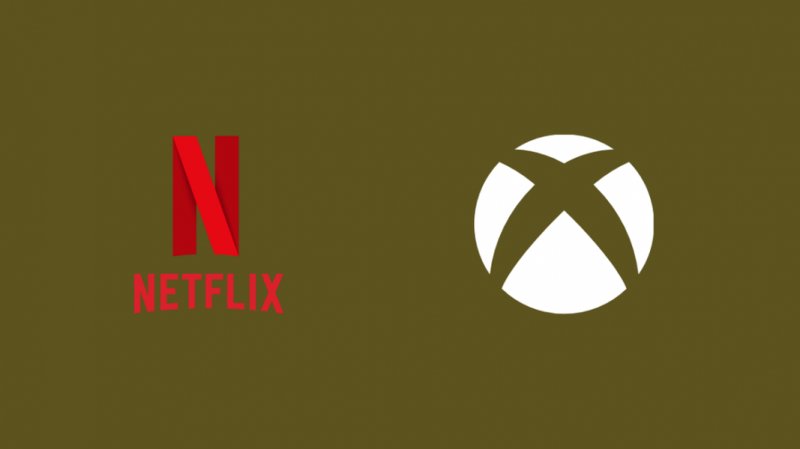
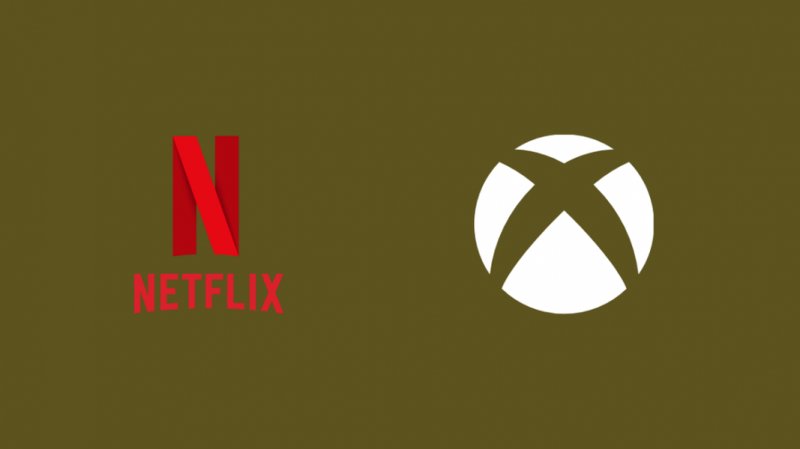
Per desactivar els subtítols tancats a Netflix mentre feu servir l'aplicació a la vostra Xbox One, seguiu aquests passos:
- Premeu la fletxa avall del controlador de Xbox One quan es reprodueixi el vídeo.
- A la pantalla apareixeran diverses opcions. Seleccioneu la icona 'Diàleg'.
- Premeu el botó A del controlador per mostrar la configuració 'Subtítols'.
- A la secció 'Subtítols', seleccioneu l'opció 'desactivada'. Això desactivaria els subtítols del teu vídeo.
Com desactivar els subtítols a l'aplicació Netflix a PS4
Per desactivar els subtítols tancats a Netflix mentre feu servir l'aplicació a la vostra PS4, seguiu aquests passos:
- Premeu el botó de fletxa avall del controlador de la PS4 mentre es reprodueix el vídeo.
- Això mostraria el menú del jugador. Navegueu al menú 'Diàleg' desplaçant-vos per les opcions visibles i seleccionant-lo.
- Seleccioneu el botó 'Desactivat' per als subtítols a la pantalla que apareix.
- Això desactivaria els subtítols del teu vídeo.
Com desactivar els subtítols tancats a Netflix en un navegador web


Per desactivar els subtítols tancats a Netflix mentre feu servir l'aplicació en un navegador web, seguiu aquests passos:
- Mou el cursor mentre es reprodueix el vídeo. Això mostraria una barra d'eines a la part inferior de la pantalla.
- Veureu una icona que sembla un quadre de conversa o un globus de parla rectangular. Feu clic a aquesta icona.
- Apareixeria un petit quadre a la part inferior de la pantalla. A la columna 'Subtítols' d'aquest quadre, seleccioneu l'opció 'desactivada'.
- Si fes clic a qualsevol lloc del vídeo, el quadre desapareixeria i observaries que els subtítols ja no apareixen.
Contacte de suport
Podeu visitar el Centre d'ajuda de Netflix si continues tenint problemes mentre intentes desactivar els subtítols del teu vídeo.
Pots demanar ajuda a aquest lloc web mitjançant una trucada o un xat en directe.
Conclusió
Malauradament, la configuració de Netflix no és uniforme en tots els dispositius a través dels quals es poden reproduir vídeos de Netflix.
Els diferents dispositius tenen diferents formats d'aplicació.
Després de llegir aquest article, podríeu desactivar els subtítols a tots els vostres dispositius mentre mireu vídeos de Netflix!
Si els subtítols són una llàstima per a tu, com ho són per a mi, aquest article t'ajudaria a veure vídeos a Netflix sense cap distracció ni molestia dels subtítols.
També us pot agradar la lectura
- Netflix diu que la meva contrasenya és incorrecta, però no ho és: S'ha solucionat
- Netflix té problemes per reproduir el títol: com solucionar-ho en segons
- Quantes dades utilitza Netflix per descarregar?
- Com obtenir Netflix en un televisor no intel·ligent en segons
Preguntes freqüents
On són els paràmetres de Netflix?
Podeu accedir a la configuració del vostre compte de Netflix iniciant la sessió primer al vostre compte a Netflix.com.
Després d'això, seleccioneu la xarxa de fletxes del vostre perfil que apareixerà a la part superior de la pantalla.
Després d'això, seleccioneu el botó 'compte'. Això us mostrarà tota la configuració del vostre compte de Netflix.
Podeu utilitzar els subtítols amb Netflix?
Sí, podeu utilitzar els subtítols amb Netflix per a la majoria de vídeos disponibles a l'aplicació.
Navegueu a l'opció 'àudio i subtítols' i feu clic a l'idioma en què voleu els vostres subtítols o subtítols (si estan disponibles).
Com puc canviar la configuració de la meva pantalla a Netflix?
Pots seguir aquests passos si vols canviar la configuració de la pantalla a Netflix:
- Inicieu la sessió a Netflix.com des del vostre navegador web.
- A l'extrem superior esquerre de la pantalla, veureu una icona de menú. Feu clic en això.
- Feu clic a l'opció 'compte'.
- Desplaceu-vos cap avall fins a 'Perfil i controls parentals'.
- Seleccioneu el perfil del qual voleu canviar la configuració de la pantalla.
- Seleccioneu l'opció 'canviar' que apareixerà al costat de la 'Configuració de reproducció'.
Com puc fer que Netflix tingui pantalla completa al meu televisor intel·ligent?
Seguiu aquests passos per fer que Netflix sigui a pantalla completa al vostre televisor intel·ligent:
- Actualitzeu la informació emmagatzemada al vostre televisor intel·ligent.
- Tanqueu la sessió de Netflix i, a continuació, torneu a iniciar la sessió.
- Estableix manualment la mida de la pantalla al teu Smart TV.
- Canvia la resolució d'imatge del teu televisor.